R2 で Win2008 ロード バランシングを構成する簡単な方法の紹介 (写真)
この記事では主に Win2008 R2 での負荷分散方法を紹介します (写真とテキストを含む簡潔なバージョン) 必要な友人は参照してください
2 つの Web サーバー、オペレーティング システムは Windows Server 2008 R2、3 つの IP アドレスを申請します。負荷分散ドメイン名 (www.test.cn)、IP アドレスの 1 つは仮想 IP アドレスで、他の 2 つはそれぞれ 2 台のサーバーに構成されています。 例:
仮想 IP: 11.1.6.13 のアドレス。 2 つのサーバーのうち 11.1 は 11.1 です。2 つのサービス 6.11 と 11.1.6.12 は次のようにインストールする必要があります: サーバー (11.1.6.11): 1. 負荷分散サービスをインストールします。 2. このサーバーで負荷分散操作を構成します (これはサーバーは以下の例として使用されます)
サーバー (11.1.6.12): 1. 負荷分散サービスをインストールします
負荷分散タイプ: 1.同じマシンが異なるページを開くと、異なるサーバーに接続されます (
セッション共有の問題があります) 2. マシンがサーバーに接続した後、別のサーバーには移動しません (セッション共有の問題はありません) 以下は2 番目の方法: 例
サービスをインストールしますこのサービスをサーバー (11.1.6.11、11.1.6.12) にそれぞれインストールします。 開始 => サーバーマネージャーは次のようになります。
右側をクリックします 追加機能を入力して、「リモートサーバー管理ツール」->「ネットワーク負荷分散ツール」を見つけます フィルターボックスにチェックを入れて、インストールをクリックします 次の写真は、インストールが成功した後の写真です
。  新しいクラスター
新しいクラスター
上記の完了後 サービスのインストール後、[スタート] -> [ネットワーク負荷分散マネージャー] に移動します (例として 11.1.6.11 サーバーを使用します)
マネージャーを開き、[ネットワーク負荷] を選択します「クラスタのバランシング」項目を選択し、マウスを右クリックして「新規クラスタ」ポップアップを選択します。 「新規クラスタ」ページは以下のようになります
上の図に示すように、「ローカルエリア接続」をダブルクリックします上の図のような別のインターフェースが表示されたら、デフォルトのオプションを押して「次へ」をクリックして、以下に示す「新しいクラスター」ページに入ります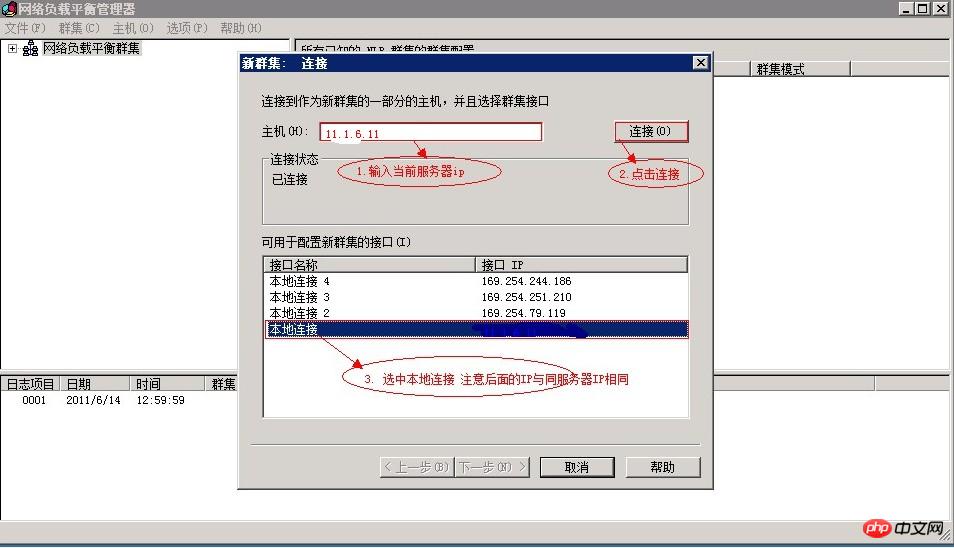

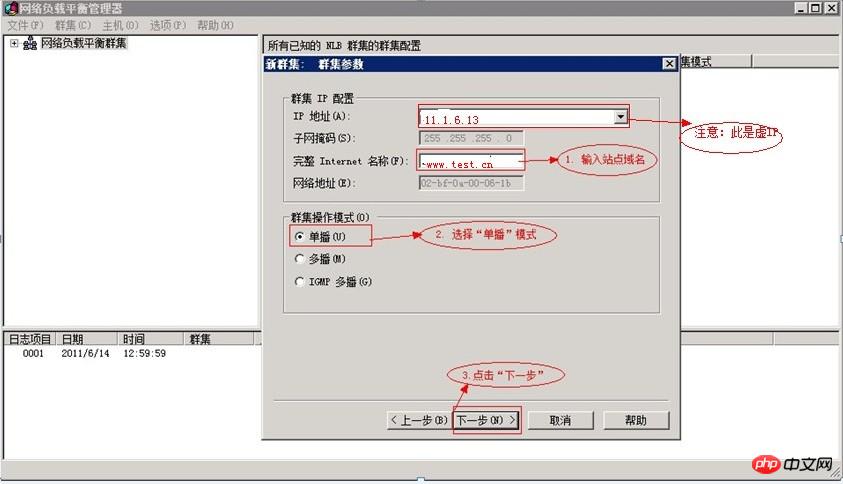
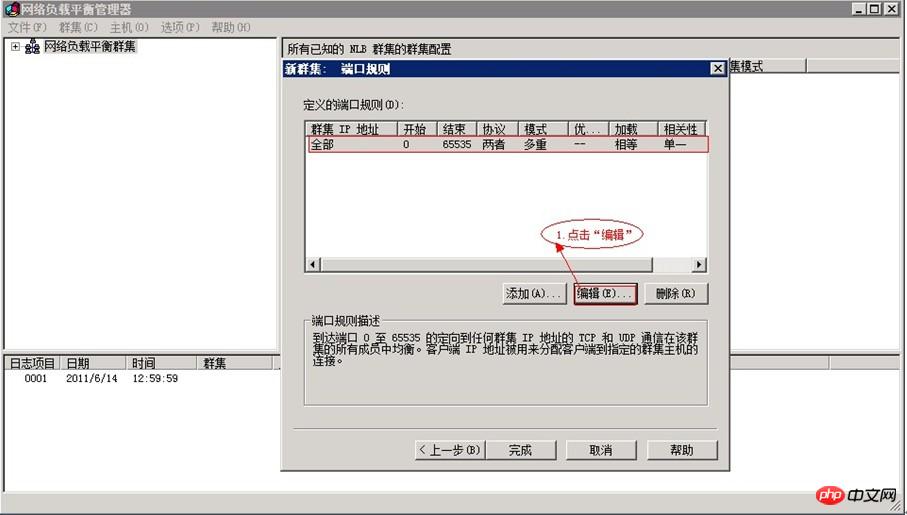
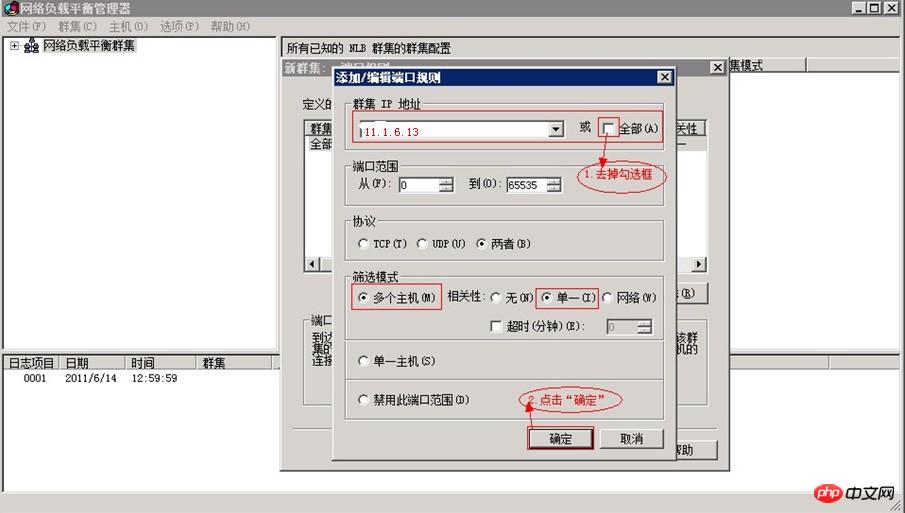
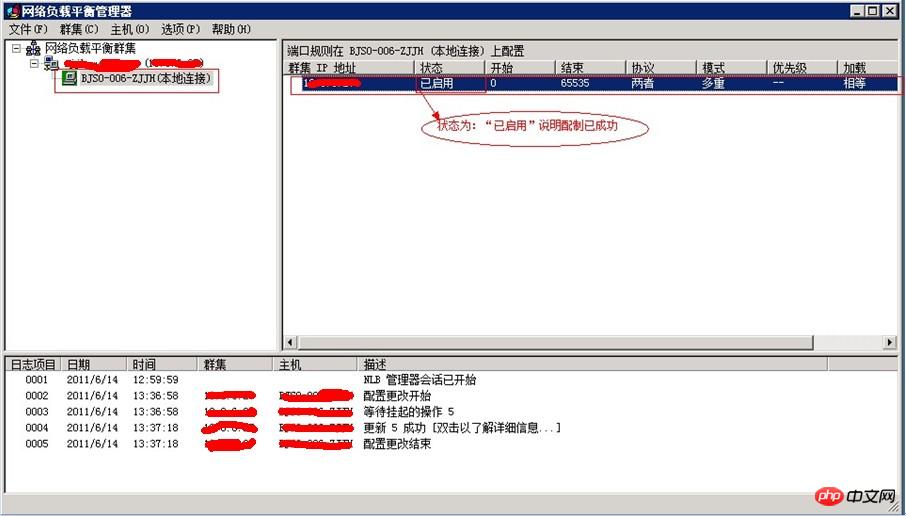

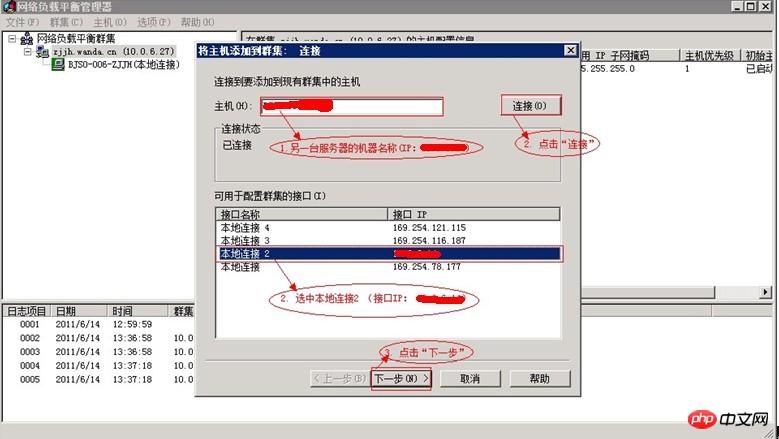 図に示すように、2 つのマシンが追加されたら、2 つのマシン上でテスト ネットワークをサービスおよびデプロイできます。コンピューターで (www.test.cn) を開くと、接続されているさまざまなサーバーが表示されます
図に示すように、2 つのマシンが追加されたら、2 つのマシン上でテスト ネットワークをサービスおよびデプロイできます。コンピューターで (www.test.cn) を開くと、接続されているさまざまなサーバーが表示されます
以上がR2 で Win2008 ロード バランシングを構成する簡単な方法の紹介 (写真)の詳細内容です。詳細については、PHP 中国語 Web サイトの他の関連記事を参照してください。

ホットAIツール

Undresser.AI Undress
リアルなヌード写真を作成する AI 搭載アプリ

AI Clothes Remover
写真から衣服を削除するオンライン AI ツール。

Undress AI Tool
脱衣画像を無料で

Clothoff.io
AI衣類リムーバー

AI Hentai Generator
AIヘンタイを無料で生成します。

人気の記事

ホットツール

メモ帳++7.3.1
使いやすく無料のコードエディター

SublimeText3 中国語版
中国語版、とても使いやすい

ゼンドスタジオ 13.0.1
強力な PHP 統合開発環境

ドリームウィーバー CS6
ビジュアル Web 開発ツール

SublimeText3 Mac版
神レベルのコード編集ソフト(SublimeText3)

ホットトピック
 7547
7547
 15
15
 1382
1382
 52
52
 83
83
 11
11
 22
22
 90
90
 Linux システムの TCP/IP パフォーマンスとネットワーク パフォーマンスを最適化する方法
Nov 07, 2023 am 11:15 AM
Linux システムの TCP/IP パフォーマンスとネットワーク パフォーマンスを最適化する方法
Nov 07, 2023 am 11:15 AM
最新のコンピュータの分野では、TCP/IP プロトコルがネットワーク通信の基礎です。オープンソース オペレーティング システムとして、Linux は多くの企業や組織で使用される優先オペレーティング システムとなっています。ただし、ネットワーク アプリケーションとサービスがビジネスの重要なコンポーネントになるにつれて、管理者は多くの場合、高速で信頼性の高いデータ転送を確保するためにネットワーク パフォーマンスを最適化する必要があります。この記事では、Linux システムの TCP/IP パフォーマンスとネットワーク パフォーマンスを最適化することで、Linux システムのネットワーク伝送速度を向上させる方法を紹介します。この記事では、
 Nginx 負荷分散ソリューションのフェイルオーバーと回復メカニズム
Oct 15, 2023 am 11:14 AM
Nginx 負荷分散ソリューションのフェイルオーバーと回復メカニズム
Oct 15, 2023 am 11:14 AM
Nginx 負荷分散ソリューションのフェイルオーバーと回復メカニズムの紹介: 高負荷の Web サイトの場合、負荷分散の使用は、Web サイトの高可用性を確保し、パフォーマンスを向上させる重要な手段の 1 つです。 Nginx の負荷分散機能は、強力なオープンソース Web サーバーとして広く使用されています。負荷分散では、フェイルオーバーおよび回復メカニズムをどのように実装するかが、考慮する必要がある重要な問題です。この記事では、Nginx ロード バランシングのフェイルオーバーと回復メカニズムを紹介し、具体的なコード例を示します。 1. フェイルオーバーメカニズム
 高可用性負荷分散システムの構築: Nginx Proxy Manager のベスト プラクティス
Sep 27, 2023 am 08:22 AM
高可用性負荷分散システムの構築: Nginx Proxy Manager のベスト プラクティス
Sep 27, 2023 am 08:22 AM
高可用性負荷分散システムの構築: NginxProxyManager のベスト プラクティス はじめに: インターネット アプリケーションの開発において、負荷分散システムは重要なコンポーネントの 1 つです。リクエストを複数のサーバーに分散することで、高い同時実行性と高可用性のサービスを実現できます。 NginxProxyManager は一般的に使用される負荷分散ソフトウェアです。この記事では、NginxProxyManager を使用して高可用性負荷分散システムを構築し、提供する方法を紹介します。
 Nginx ロード バランシング ソリューション向けの高可用性および災害復旧ソリューション
Oct 15, 2023 am 11:43 AM
Nginx ロード バランシング ソリューション向けの高可用性および災害復旧ソリューション
Oct 15, 2023 am 11:43 AM
Nginx 負荷分散ソリューションの高可用性および災害復旧ソリューション インターネットの急速な発展に伴い、Web サービスの高可用性が重要な要件になりました。高可用性と耐障害性を実現するために、Nginx は常に最も一般的に使用され信頼性の高いロード バランサーの 1 つです。この記事では、Nginx の高可用性および災害復旧ソリューションを紹介し、具体的なコード例を示します。 Nginx の高可用性は、主に複数のサーバーの使用によって実現されます。 Nginx はロード バランサーとして、トラフィックを複数のバックエンド サーバーに分散して、
 Nginx 負荷分散ソリューションにおける動的障害検出と負荷重量調整戦略
Oct 15, 2023 pm 03:54 PM
Nginx 負荷分散ソリューションにおける動的障害検出と負荷重量調整戦略
Oct 15, 2023 pm 03:54 PM
Nginx 負荷分散ソリューションにおける動的障害検出と負荷重量調整戦略には、特定のコード例が必要です はじめに 同時実行性の高いネットワーク環境では、負荷分散は Web サイトの可用性とパフォーマンスを効果的に向上させる一般的なソリューションです。 Nginx は、強力な負荷分散機能を提供するオープンソースの高性能 Web サーバーです。この記事では、Nginx 負荷分散の 2 つの重要な機能、動的障害検出、負荷重量調整戦略を紹介し、具体的なコード例を示します。 1. 動的障害検出 動的障害検出
 Java フレームワークのパフォーマンス最適化における負荷分散戦略の適用
May 31, 2024 pm 08:02 PM
Java フレームワークのパフォーマンス最適化における負荷分散戦略の適用
May 31, 2024 pm 08:02 PM
Java フレームワークでは、リクエストを効率的に分散するために負荷分散戦略が重要です。同時実行の状況に応じて、戦略が異なればパフォーマンスも異なります。 ポーリング方式: 同時実行が少ない場合でも安定したパフォーマンス。加重ポーリング方式: パフォーマンスは、同時実行性が低い場合のポーリング方式と同様です。最小接続数の方法: 同時実行性が高い場合に最高のパフォーマンスが得られます。ランダムな方法: シンプルだがパフォーマンスは低い。 Consistent Hashing: サーバーの負荷を分散します。この記事では、アプリケーションのパフォーマンスを大幅に向上させるために、パフォーマンス データに基づいて適切な戦略を選択する方法を実際の事例と組み合わせて説明します。
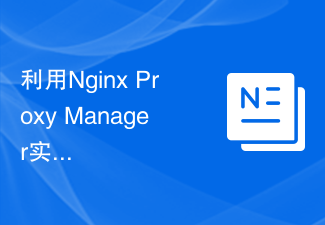 Nginx Proxy Manager を使用してリバース プロキシ負荷分散戦略を実装する
Sep 26, 2023 pm 12:05 PM
Nginx Proxy Manager を使用してリバース プロキシ負荷分散戦略を実装する
Sep 26, 2023 pm 12:05 PM
NginxProxyManager を使用してリバース プロキシ負荷分散戦略を実装する NginxProxyManager は、リバース プロキシと負荷分散を簡単に実装できる Nginx ベースのプロキシ管理ツールです。 NginxProxyManager を構成することで、リクエストを複数のバックエンド サーバーに分散して負荷分散を実現し、システムの可用性とパフォーマンスを向上させることができます。 1. NginxProxyManager をインストールして設定する
 Nginx ロード バランシング ソリューションにおけるバックエンド サーバーのヘルス チェックと動的調整
Oct 15, 2023 am 11:37 AM
Nginx ロード バランシング ソリューションにおけるバックエンド サーバーのヘルス チェックと動的調整
Oct 15, 2023 am 11:37 AM
Nginx 負荷分散ソリューションのバックエンド サーバーの健全性チェックと動的調整には、特定のコード サンプルが必要です。 要約: Nginx 負荷分散ソリューションでは、バックエンド サーバーの健全性ステータスが重要な考慮事項です。この記事では、Nginx のヘルスチェックモジュールと動的調整モジュールを使用して、バックエンドサーバーのヘルスチェックと動的調整を実装する方法と、具体的なコード例を紹介します。はじめに 最新のアプリケーション アーキテクチャでは、負荷分散はアプリケーションのパフォーマンスと信頼性を向上させるために一般的に使用されるソリューションの 1 つです。ンギ




